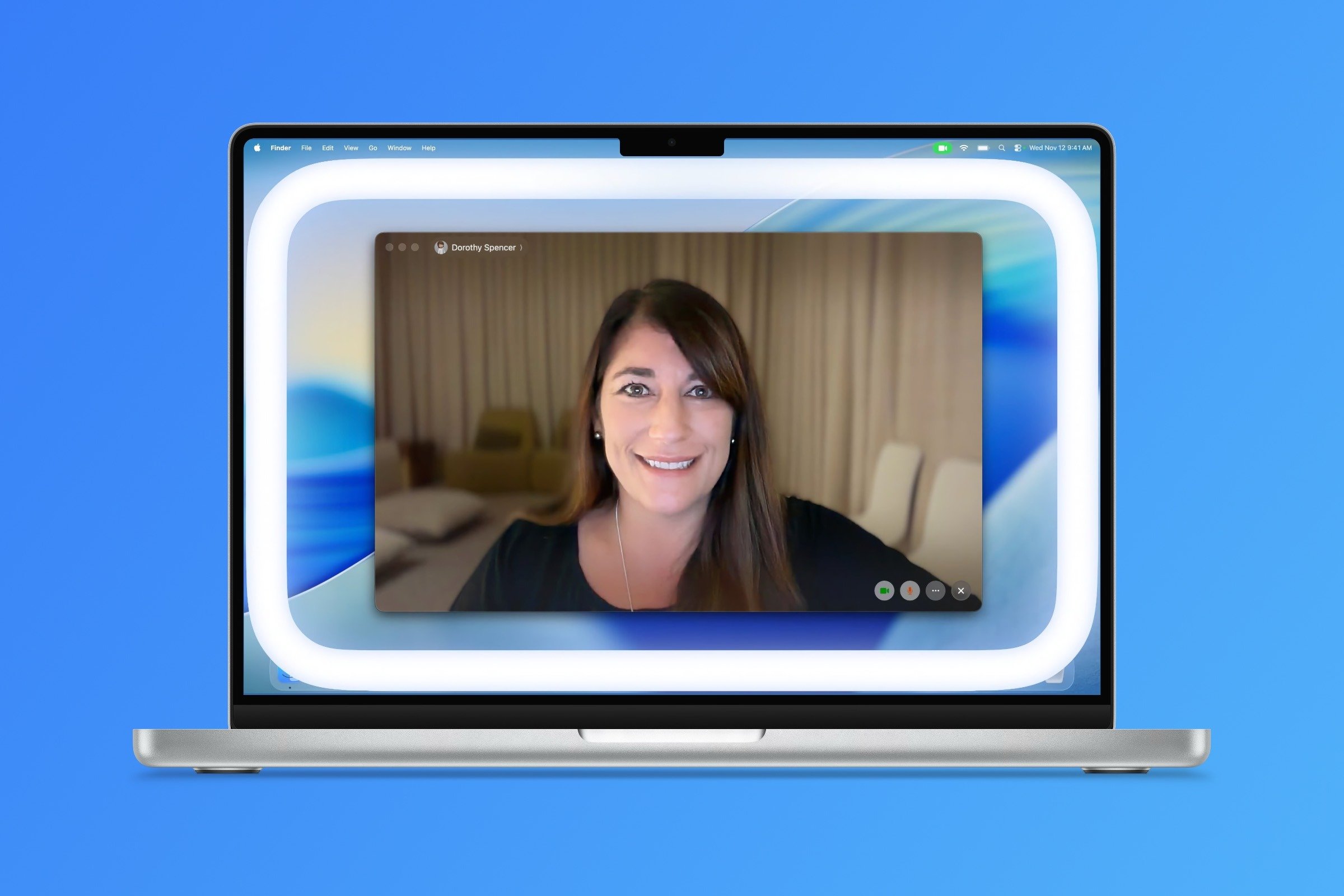В последнее время мне кажется, что пользователи сильно обленились. Большинство из нас перестали копаться в настройках, подгонять аппарат конкретно под свои задачи и тому подобное. Оно и не удивительно, ведь обычно все великолепно работает уже в магазине. Но посмотрите на ситуацию с другой стороны: вам достаточно лишь включить пару тумблеров и телефон обретет вторую жизнь. Причем я даже не говорю об установке root-прав на Android. Все намного проще: достаточно лишь узнать о том, как поделиться Wi-Fi с гостями или раздать интернет на компьютер.

Многие пользователи в упор игнорируют эти функции Android.
Знали бы вы, как я уже будучи членом команды AndroidInsider.ru удивлялся некоторым фишкам Android. Думаю, что с похожей ситуацией сталкивались и вы. Вот товарищ показывает тебе, что в смартфонах Xiaomi оказывается можно сделать скриншот тремя пальцами, а ты смотришь на него, как на пророка. Сегодня хочется поговорить именно о таких интересных фишках, которые облегчат время, проведенное в интернете.
ТОП-8 советов для новичков в Android.
Содержание
Как на телефоне посмотреть пароль от вайфая
Пожалуй самая распространенная проблема у всех. Вот типичная ситуация: к вам забегают в гости и спрашивают пароль от Wi-Fi. Думаю, что все были в подобной ситуации. Что ж, можно, конечно, установить запоминающуюся для вас фразу, однако практика показывает, что и ее вы забудете. Способов посмотреть пароль от Wi-Fi очень много. Я же коснусь только тех, которые использую сам.

Примерно так я вижу пользователей, которые разбираются в настройках Wi-Fi.
Приложение для роутера
Многие мои знакомые спрашивают меня зачем покупать дорогой маршрутизатор, ведь они все примерно одинаковые, а размах в цене уж очень большой. Не выгоднее ли купить роутер на Авито? Вы этих ребят не слушайте, они просто интернетом неправильно пользуются.
Дело в том, что большинство компаний (тот же Xiaomi) имеют собственное приложение на смартфон, которое позволяет в два клика изменить или узнать пароль от Wi-Fi. Инструкция в данном случае будет выглядеть примерно таким образом:
- Зайдите в приложение Mi Wi-Fi.
- Перейдите в раздел Настройки Wi-Fi.
- Пролистайте до пункта Пароль.
- Нажмите на значок глаза справа.
- Посмотрите ваш код.
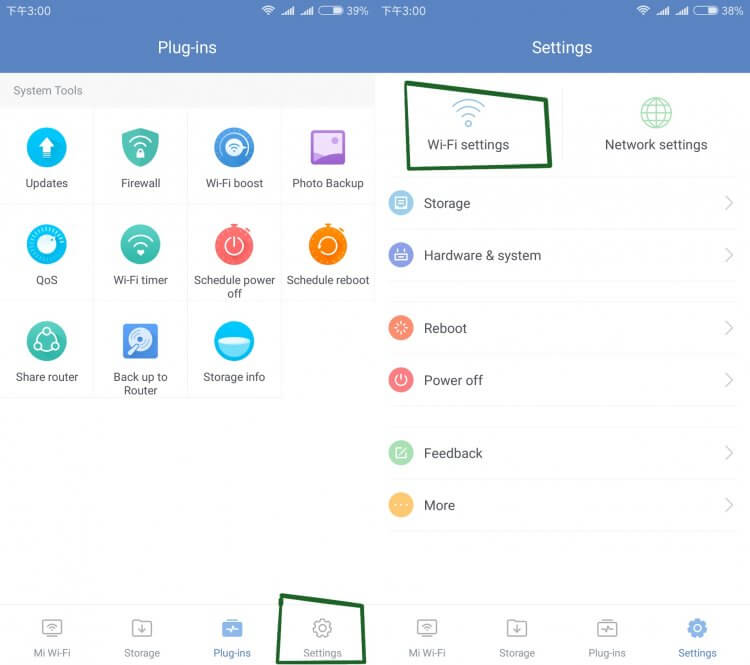
Настройки Wi-Fi роутера в приложении от Xiaomi.
Как посмотреть пароль от вайфая через браузер
Если по итогу вышло так, что у роутера нет фирменного приложения, остается действовать самым, на мой взгляд, сложным способом. Посмотреть пароль от Wi-Fi в браузере. Для этого:
- Введите в поисковую строку 192.168.0.1 или 192.168.1.1.
- Далее вам предложат указать логин и пароль от личного кабинета (чаще всего логин – admin, пароль – admin).
- Далее в меню перейдите в раздел Беспроводной режим.
- Посмотрите искомый пароль.
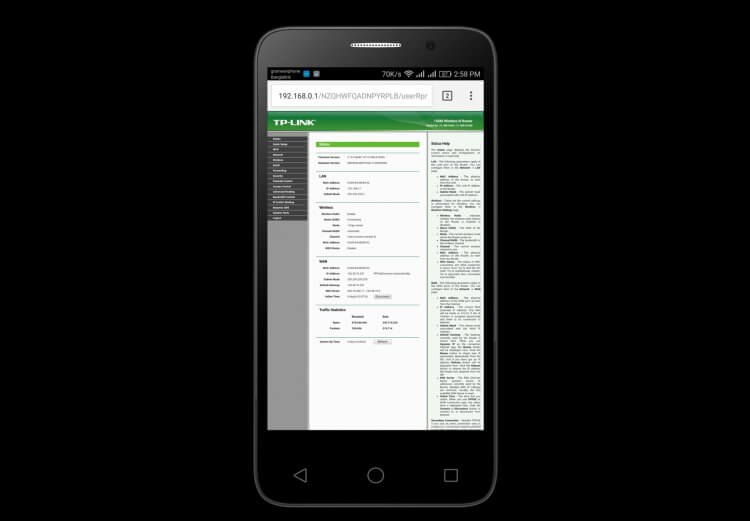
Настройки Wi-Fi через браузер смартфона. Выглядит так себе, зато способ сто процентов рабочий.
Как раздать пароль от Wi-Fi
Современные Android-смартфоны (Android 10 и выше) научились делиться Wi-Fi всего в два клика. Ранее темы касался автор AndroidInsider.ru Игорь Букалов. Коллега подробно разобрал все нюансы работы данной фишки.
Чтобы поделиться вайфаем на Android, вам достаточно следовать простой инструкции:
- Разблокируйте телефон.
- Перейдите в Настройки, Wi-Fi.
- Тапните по точке доступа, к которой вы подключены.
- Затем на дисплее покажется QR-код с зашифрованными данными.
- После этого возьмите второе устройство.
- Скачайте сканер QR-кодов.
- Наведите камеру второго смартфона.
- Готово.
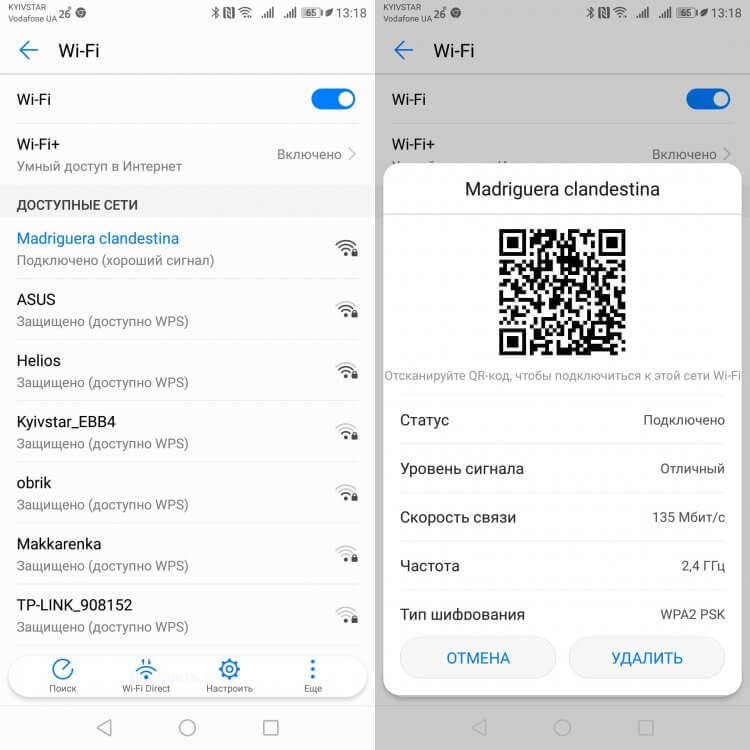
QR-код — самый простой способ поделиться Wi-Fi.
Как раздать интернет с телефона
В связи с особенностями работы мне приходится носить с собой ноутбук почти всегда и везде. Увы, но подавляющее большинство из них пока не обзавелись собственным модемом. Поэтому чаще всего приходится пользоваться смартфоном.
С помощью данного способа вы сможете раздать интернет как на другие телефоны, так и на ноутбук или компьютер:
- Разблокировать смартфон.
- Перейти в пункт Настройки.
- Далее необходимо зайти в раздел Сеть и интернет (Беспроводная сеть).
- Затем открыть вкладку Еще, Режим модема.
- Затем перейти в Настройка точки доступа.
- Указать здесь название сети и пароль.
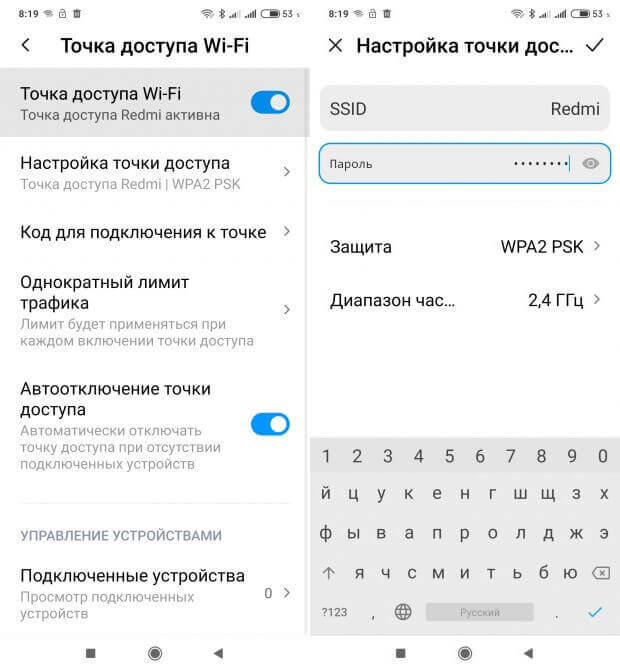
Настройки точки доступа Wi-Fi на Android.
Учтите, что если у вас установлено две SIM-карты, смартфон предложит вам выбрать одну из них. При желании изменить настройки можно будет в том же меню.
Как на смартфоне отключить интернет
По моим наблюдениям пользователи делятся на две категории: те, кто отключают интернет при любом удобном случае и те, кто вообще не знает о такой возможности. К слову, в моих глазах обе выглядят весьма странными.
Чтобы выключить интернет на смартфоне, вам достаточно лишь смахнуть верхнюю шторку и тапнуть по пункту Мобильные данные. Особенно данный способ мне нравится, когда интернет начинает лагать или нужно отключить рекламу в играх.
Однако есть и другой способ, позволяющие отключить мобильные данные на Android:
- Разблокируем смартфон.
- Переходим в Настройки.
- Далее SIM-карты и мобильные сети.
- Выключить тумблер напротив Мобильный интернет.
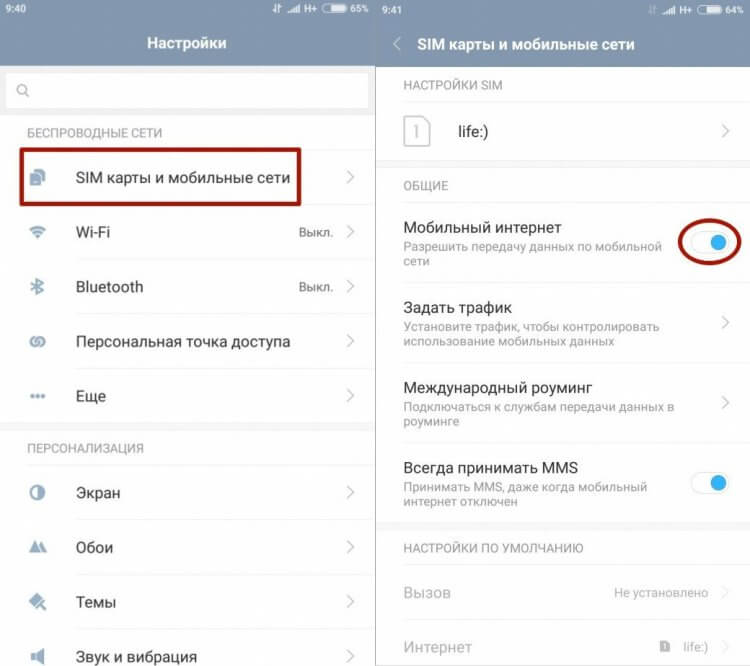
Отключить интернет на телефоне можно через Настройки.
Как ускорить интернет на смартфоне
Не знаю, как вы, а я давно еще просел фишку ускорения работы интернета на своем смартфоне. Тут все зависит от обстоятельств, но если вы находитесь где-нибудь на окраине или же за городом, я предлагаю следующее:
- Разблокируйте смартфон.
- Перейдите в Настройки.
- Далее SIM-карты и мобильные сети.
- Перейдите в настройки нужной SIM-карты.
- Откройте раздел «Предпочтительный тип сети».
- Выберите 3G.
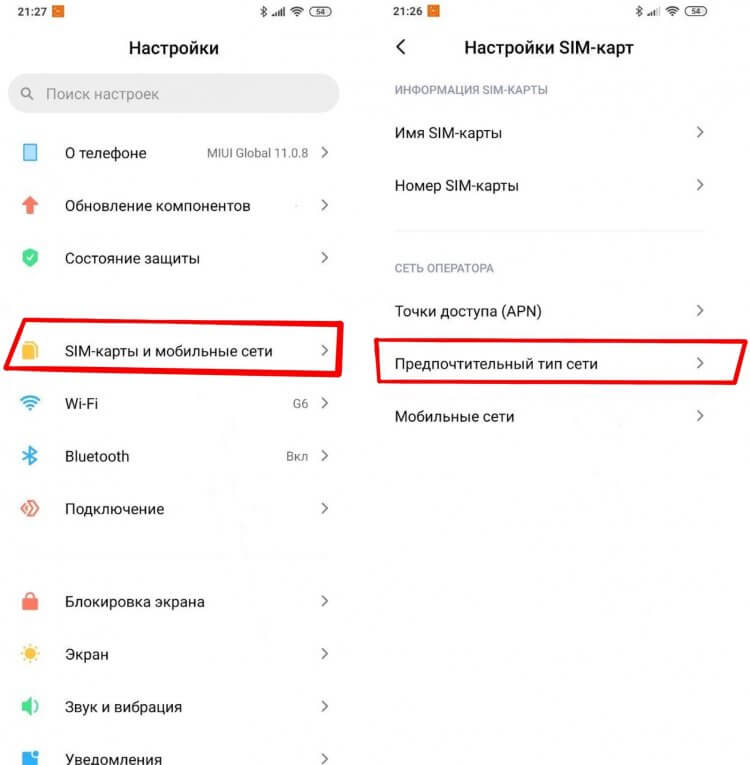
Если есть проблемы со связью, смело отключайте 4G.
В редакции мы уже не один раз спорили насчет данного лайфхака. Некоторые мои коллеги считают, что 4G ловит почти везде, не считая ситуации, когда вы находитесь в дороге или вдали от крупных населенных пунктов. Я опробовал фишку во многих городах России и мой опыт здесь исключительно положительный.
Есть еще один простой, но очень эффективный способ разогнать интернет на телефоне. Просто запретите доступ к сотовым данным для некоторых сторонних приложений:
- Разблокируйте телефон, перейдите в Настройки.
- Далее перейдите в раздел Подключение и общий доступ.
- Перейдите в Передача данных.
- Тапните по той программе, которой не требуется доступ в интернет.
- Выключите тумблер доступа к сотовой сети (3G,4G).
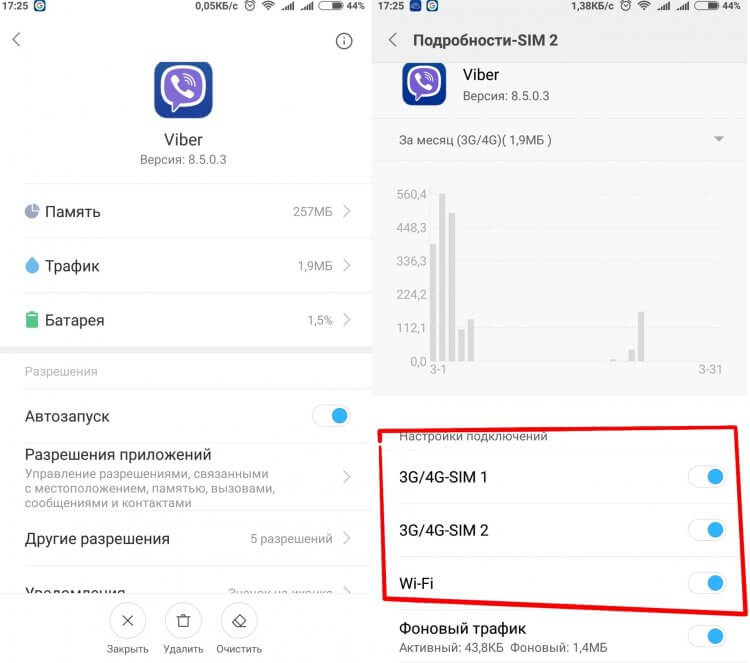
Отключить мессенджеры, которыми вы редко пользуетесь? Почему бы и нет?
В принципе, для грамотной работы в интернете много знаний не нужно. Достаточно лишь владеть базовыми фишками всех Android-смартфонов и не забывать применять их в нужной ситуации.
Не вздумайте дарить мне эти телефоны!
При возникновении каких-либо трудностей, смело обращайтесь в наш Телеграм-чат, а чтобы не пропустить еще больше интересных новостей из мира Android, подписывайтесь на наш новостной канал.